Зміст

Користувачі Віндовс 7 рано чи пізно стикаються з необхідністю перевірки накопичувача комп'ютера на помилки. Найпростіше це зробити за допомогою вбудованої в систему утиліти CHKDSK, про що ми і хочемо сьогодні поговорити.
Як відкрити CHKDSK в Віндовс 7
Насамперед слід зазначити, що утиліта не має власного інтерфейсу, працює через інші системні компоненти, наприклад, «Мій комп'ютер» або «командний рядок». Сама по собі вона є аналогом утиліти ScanDisk, яка була вбудована в Windows 98/Me. Тому користувачі, які звикли її називати так і потрапили в цю статтю за запитом &171;як запустити скандиск в Windows 7&187;, знайдуть далі всі необхідні інструкції по роботі з додатком CHKDSK, який її повністю заміщає в &171;сімці&187;.
Спосіб 1 «»Мій комп'ютер"
Найпростіший варіант залучення CHKDSK полягає в запуску перевірки через меню " Комп'ютер» .
- Відкрийте засіб " Комп'ютер» з ярлика на " робочому столі» або з меню «Пуск» .
- Знайдіть в оснащенні диск або логічний розділ, який потрібно перевірити, клікніть по ньому правою кнопкою миші і виберіть пункт «властивості» .
- Перейдіть до вкладки " сервіс» і клікніть по кнопці " виконати перевірку» .
- Далі з'являться два варіанти вікон, які залежать від того, буде перевірятися системний диск або інший. В останньому випадку відкриється засіб перевірки-переконайтеся, що всі опції відзначені, потім натискайте»Запуск"
.
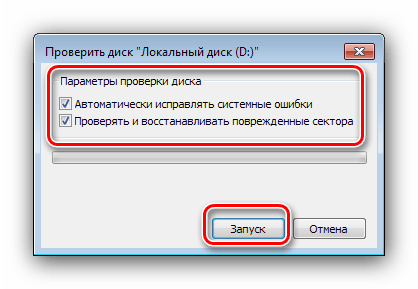
У разі якщо на перевіряється Накопичувачі встановлена система, натискання на згадану кнопку відкриє додатковий діалог – в ньому буде потрібно спершу налаштувати розклад перевірки натисканням на однойменну кнопку. При цьому зазвичай перевірка призначається на перше включення комп'ютера після перезапуску.
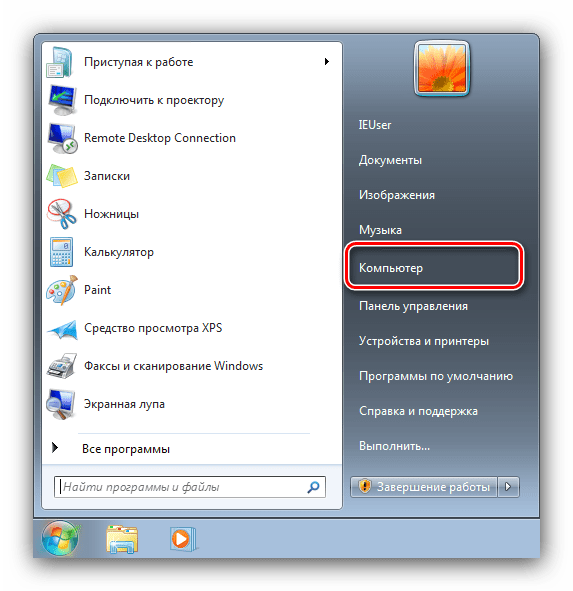
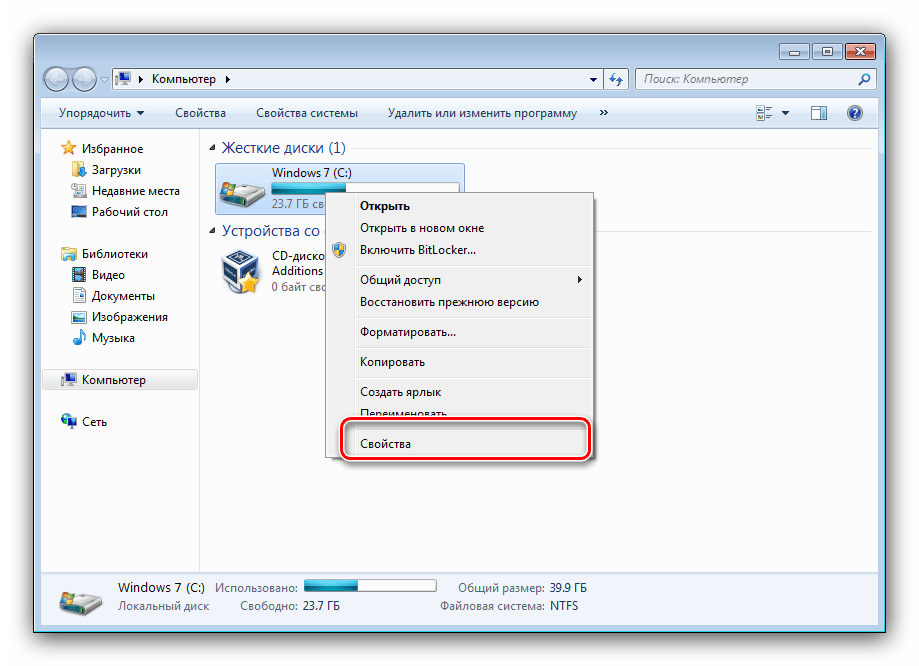
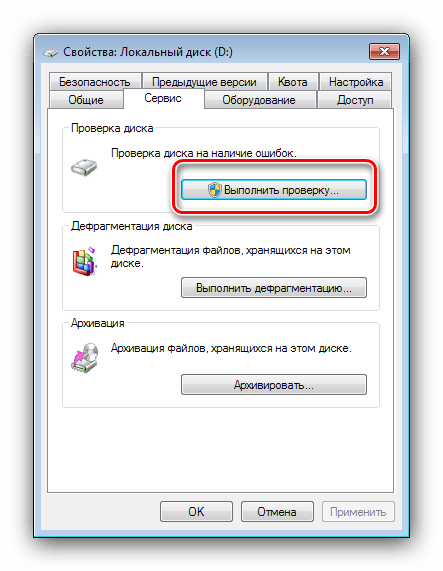
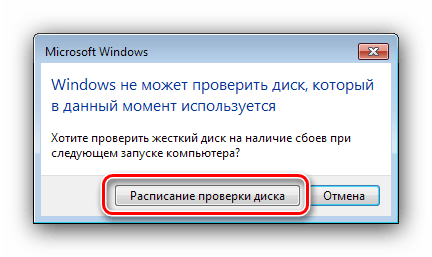
Варіант із запуском CHKDSK з меню " Комп'ютер» являє собою оптимальний варіант, використовувати інші варто лише коли цей неефективний.
Спосіб 2: "командний рядок»
Другий варіант відкриття розглянутої утиліти полягає у використанні кошти " командний рядок» .
- Інструмент слід запускати з адміністраторськими повноваженнями-для цього відкрийте «Пуск»
, в пошуку введіть
cmd, потім виберіть потрібний результат, клікніть по ньому правою кнопкою миші і виберіть пункт " Запуск від імені адміністратора» . - Далі з'явиться вікно " командного рядка»
. Команда, якою запускається Утиліта, виглядає так:
Chkdsk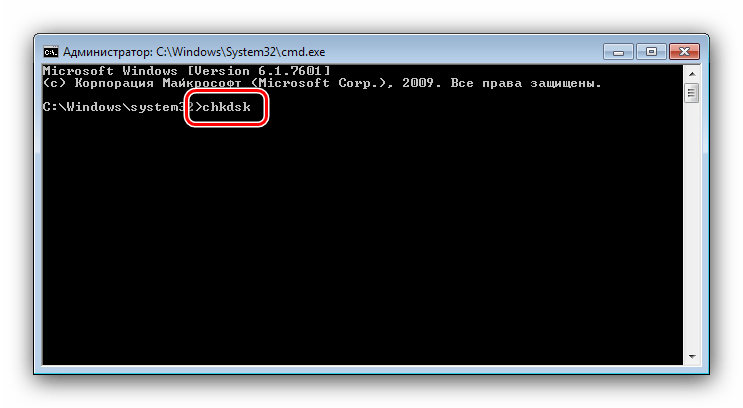
Її можна ввести з декількома аргументами, які доповнюють розглянутий функціонал. Наведемо найкорисніші з них:
Аргумент опис /f виправлення помилок на диску, якщо такі виявлені /x примусове відключення тому, якщо таке потрібно /r виправлення пошкоджених секторів 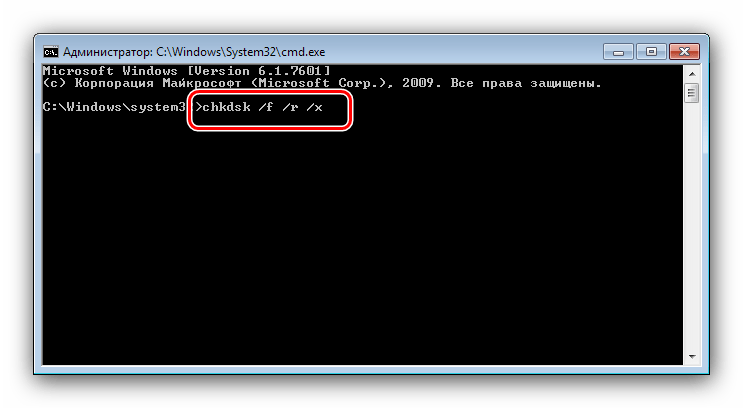
Приклад введення команди перевірки диска E: з усуненням помилок і виправленням пошкоджених секторів:
Chkdsk E: /f /r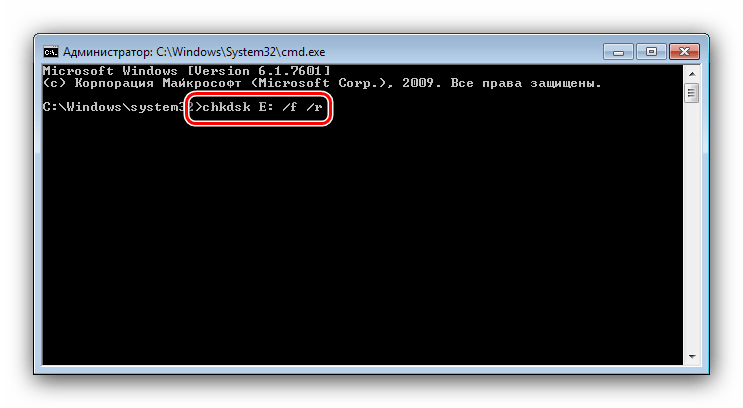
Введіть команду та натисніть Enter .
- Для системних дисків процедура дещо інша: введення команди та натискання Enter призведе до помилки зупинки та пропозиції перевірити диск після перезавантаження. Для початку процедури скористайтеся кнопкою Y на клавіатурі та натисніть Enter .
- Перевірка займе деякий час, а по її завершенні отримаєте звіт по знайдених і виправлених помилок.
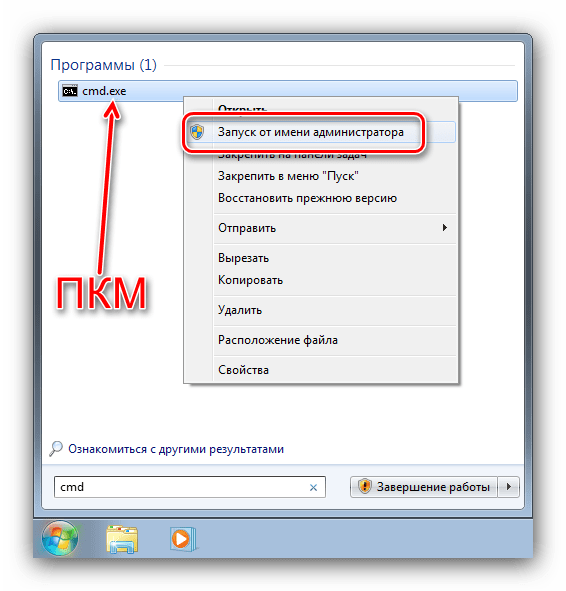
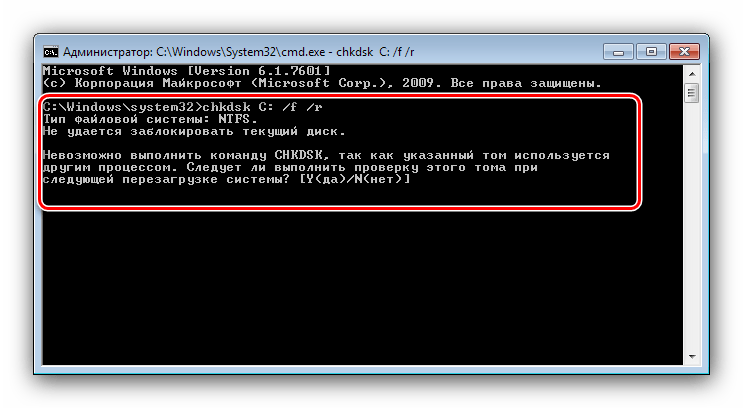
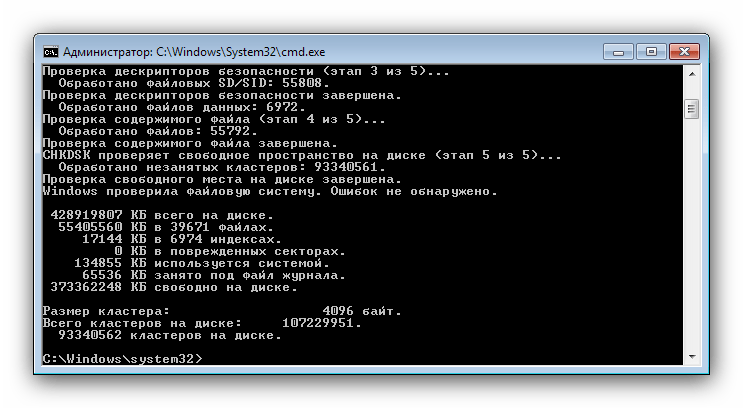
Запуск CHKDSK за допомогою " командного рядка» дозволяє більш тонко контролювати процес перевірки.
Вирішення деяких проблем
У деяких випадках спроба запуску утиліти перевірки диска супроводжується труднощами. Розглянемо найчастіші помилки і методи їх усунення.
CHKDSK не запускається
Найчастіша проблема-утиліта просто не запускається ні першим, ні другим способом. Причин у цього може бути кілька, і найбільш поширена – пошкодження системних файлів. Рекомендується провести перевірку цілісності компонентів Windows 7.
Детальніше: виправлення помилок із системними файлами
Друга часта причина проблеми – порушення в роботі жорсткого диска. Як правило, неполадка супроводжується додатковими симптомами: гальма в роботі машини, незрозумілі звуки в процесі експлуатації, проблеми з доступом до інших областей накопичувача.
Урок: Пошук і виправлення помилок з HDD
CHKDSK запускається кожного разу, коли комп'ютер запускається
Наступна проблема теж пов'язана проблемами в роботі вінчестера або неполадками з системними файлами. Нерідко вона сигналізує про швидку поломку накопичувача, тому рекомендуємо ознайомитися зі статтею нижче і скористатися запропонованими методами вирішення проблеми.
Детальніше: що робити, якщо CHKDSK постійно працює при старті комп'ютера
Висновок
Ми розглянули методи запуску утиліти перевірки диска CHKDSK, а також вирішення проблем, які іноді виникають в процесі використання цього засобу. Як бачимо, нічого складного немає.




